Bonjour bonjour,
Je ne sais pas combien de boiteux ont photoshop…
Je voulais vous proposer une astuce pour redonner vie à vos photos plus ou moins « ratées ».. ou pour donner du pups à sa photo…
Attention, je n’ai pas la prétention de détenir la vérité. Ni de proposer l’unique solution.. En effet sous photoshop, on peut arriver au même résultat par plusieurs moyens. Aujourd’hui, je vais vous proposer d’en savoir un petit peu plus sur les courbes de photoshop.
Vous n’allez pas être super super callé en courbe hein

C’est juste une petite aide sur vos photos.
D’abord, ou sont les courbes…
- Images->Réglage->Courbes…
Ou
- Ctrl + M
Ça c’est si vous voulez retoucher directement sur la photo. Mais je ne vous le conseil pas. Personnellement, je crée des calques de réglage pour ne pas attaquer la photo directement…
Comment ça je parle Sino-thaïlandais ?
On abordera le sujet des calques de réglage plus tard…
Bon d’abord, c’est quoi une courbe ? Et ça sert à quoi ?...
Une courbe, ça sert à toucher aux contrastes de la photo, et aux couleurs. On peut utiliser d’autre outils pour arriver à ce résultat. Les niveaux, balances de couleurs, luminosité contrastes, etc…)
Je vous recommande les courbes, parce que avec ce seul outil, vous faites le travail de plusieurs… et en plus, c’est très simple d’utilisation.
Une courbe, ça ressemble à ça :
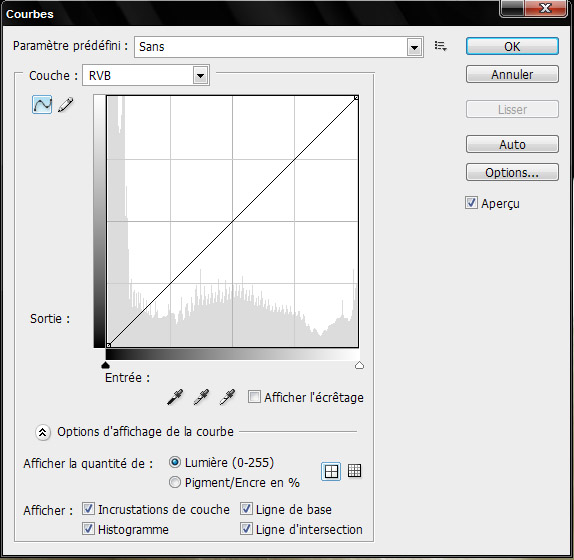
« Mouais » vous allez me dire….
Cette courbe, correspond à aucun changement sur la photo..
« Euh ouais surement »
Pour que ce soit plus clair, je vais vous expliqué un peu ce que c’est…

Alors, sur cette image, vous voyez un peu plus ce que tout ceci veux dire, ce ne sont finalement que des réglages sur une base de valeur d’entrée et de sortie, ou en plus simple, sur les valeurs de la photo de base ou retouché… C’est compréhensible ?
En bas à gauche, le noir absolu et en haut à droite le blanc absolu… Et sur la ligne, de gauche à droite, on va du ton le plus foncé au ton le plus clair.
Dans la sélection de couche, Vérifiez bien que vous êtes en couleur RVB (rouge vert bleu), qui sont les couleurs pour le Web. La couleur CMJN (cyan magenta jaune noir) étant faite pour l’impression. (je pourrais vous expliquer pourquoi, mais ce n’est pas le but de ce post

)
Si vous êtes en CMJN, sortez du paramétrage des courbes, et faites images -> Modes -> Couleurs RVB.
Bon, pour faire très simple, vous devez jongler entre ces 4 paramètres que je vous ai mis en évidence plus haut… Et les discours les plus courts étant les meilleurs, je vais vous faire une petite série de démonstrations… Vous n’aurez plus qu’à expérimenter.
Mais d’abord, une astuce…
oui, il y en as beaucoup dans photoshop…
si vous vous emmêler les pinceaux avec toutes ces courbes et que vous voulez la recommencer, au lieu de faire annulé et ré ouvrir la fenêtre des courbes, appuyez sur alt. 9a vous fera apparaitre « réinitialiser » au lieu de annuler.
En image :

OK ?
Je vais vous montrer pourquoi je choisi de faire un calque de réglage et je vais vous montrer comment faire. C’est simple.
Un calque de réglage, comme son nom l’indique est un calque, il va donc rentrer dans la fenêtre des calques comme un nouveau calque… jusque là, tout est ok. Il va appliquer les réglages que l’ont souhaite exactement pareil que si ont les pratiquaient directement dans la photo. Mais comme c’est un calque, on va avoir toutes les options de calque sur ce réglage. On aura donc plus de facilité à le supprimer, à le voir, ou changer les réglages…
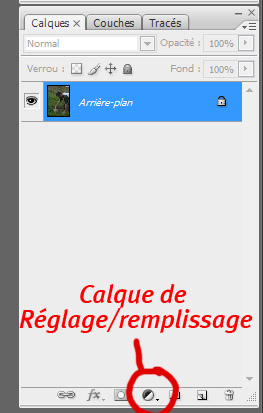
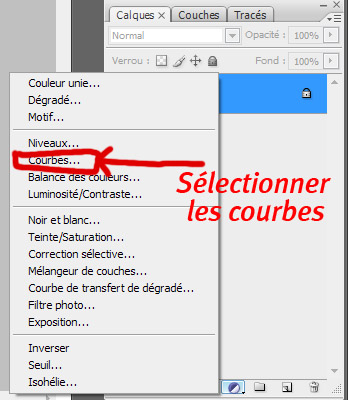
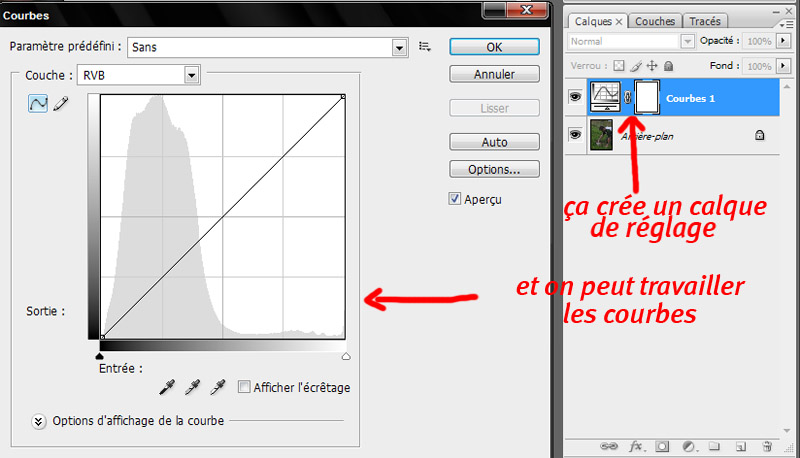
Maintenant, les démos :
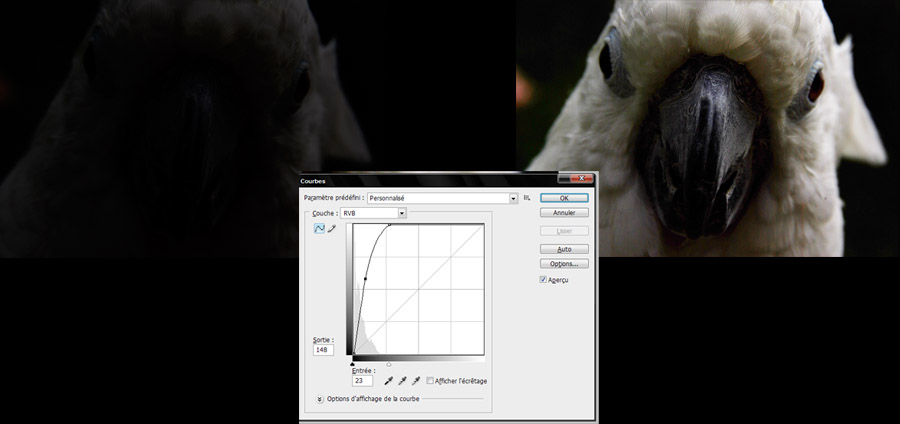
Pablo, très sombre, on peut minimiser un peu les dégâts. (On peut avoir pratiquement ce même résultat en ne touchant qu’aux niveaux)
Sur une même photo, les influences que peut avoir une courbe :

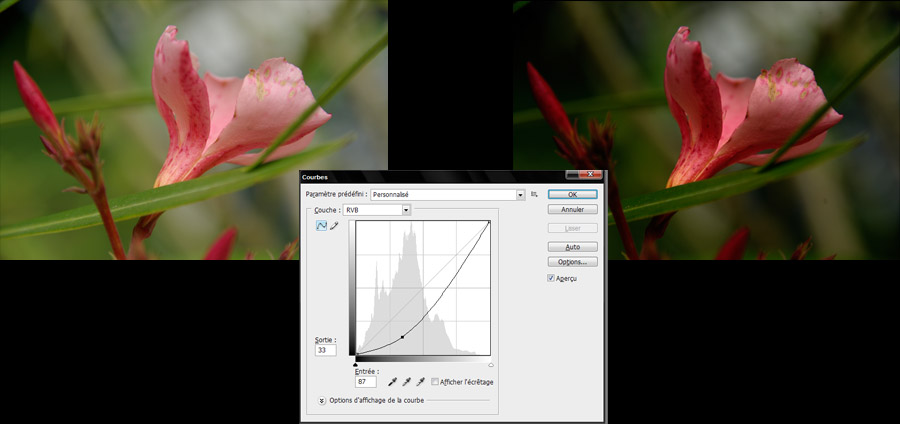

En bref, le mieux c’est d’expérimenter ! Oui oui…
Ce post ne servait qu'à une petit initiation de cet outil puissant. Il y aurais encore énormément à dire dessus. Donc ne vous étonnez pas que je reste en surface...
A vos souris !

